Apples iMessage-tjeneste er fuld af funktioner, sjove apps og nem synkronisering mellem dine Apple-enheder - men kun hvis du har det korrekt konfigureret. Det er ikke ualmindeligt, at meddelelser vises på din iPhone, men ikke din iPad eller Mac eller omvendt.
Hvis du kæmper med at sende og modtage iMessages på alle ting, så følg med.
TL; DR
Kernen i det, du skal udføre for at sikre alle dine iMessage-samtaler, sendes til alle dine Apple-enheder, bruger det samme Apple ID og bruger kun dit telefonnummer til at sende og modtage meddelelser. Hvis du skal bruge en e-mail-adresse såvel som dit nummer, skal du kontrollere, at den samme e-mail-adresse er valgt på alle dine Apple-enheder.
Det starter med iPhone
Lad os starte med at sikre, at alt er korrekt konfigureret på din iPhone, inden vi går videre til en iPad eller Mac.
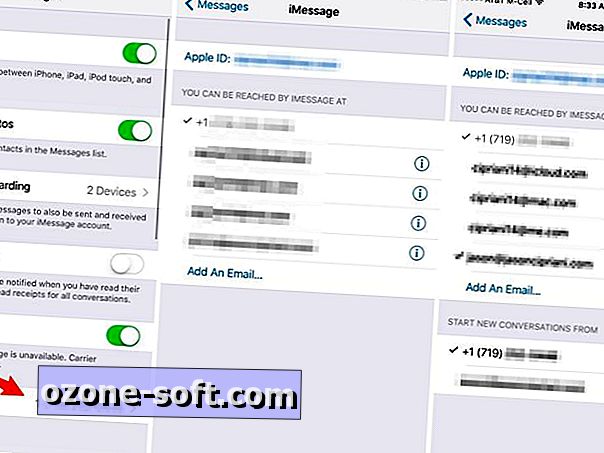
", " modalTemplate ":" {{content}} ", " setContentOnInit ": false} '>
- Åbn indstillinger > Meddelelser > Send og modtag på din iPhone.
- Øverst på siden er Apple ID'et brugt på din iPhone til iMessage - noter det. Nedenfor bliver dit telefonnummer sammen med eventuelle e-mail-adresser, du har tilknyttet din Apple ID.
- Jeg foreslår at vælge bare dit telefonnummer som det, du vil bruge til at sende og modtage meddelelser. Hvis du gør det, vil du forhindre en masse forvirring og undgå at synkronisere meddelelser med en enhed.
- Hvis du også vælger en e-mail-adresse, vises en ny mulighed nederst på skærmen. Vælg dit telefonnummer eller en e-mail-adresse som hvad du vil starte nye samtaler fra.
Nu hvor du har iMessage oprettet på iPhone, skal du kontrollere, at de samme oplysninger bruges på dine resterende Apple-enheder.
På en iPad
- Åbn indstillinger > Meddelelser > Send og modtag og kontroller, at det samme Apple ID, du brugte på din iPhone, bliver brugt på din iPad.
- Hvis det er tilfældet, vælg derefter vælg dit telefonnummer og eventuelle e-mail-adresser, du har tilføjet på din iPhone.
- Det er meget vigtigt, at du vælger det samme emne for indstillingen Start nye samtaler fra valg nederst på skærmen, som du gjorde på din iPhone.
Hvis Apple-id'et ikke stemmer overens, kan du trykke på det og følge vejledningen for at logge ud og derefter logge ind med det samme Apple-id, du brugte på din iPhone.
På en Mac
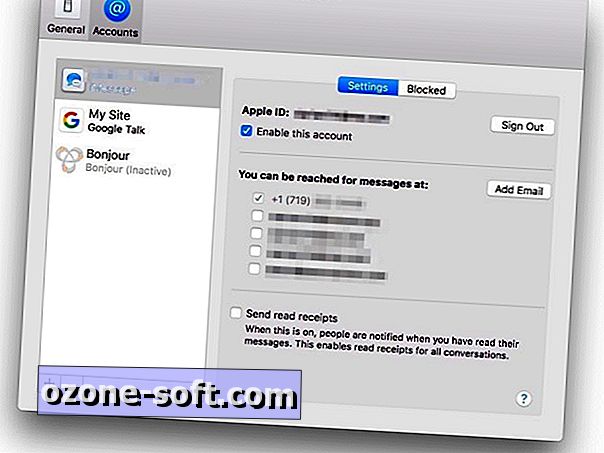
", " modalTemplate ":" {{content}} ", " setContentOnInit ": false} '>
- Åbn Beskeder, og gå derefter til Indstillinger > Konti, og kontroller, at Apple-id'et, der bruges til at logge ind i iMessage, er det samme som din iPhone og iPad.
- Markér afkrydsningsfelterne ud for det telefonnummer og de e-mail-adresser, du vil bruge.
- Igen er det meget vigtigt at vælge det samme emne for indstillingen Start nye samtaler fra valg nederst på skærmen, som du gjorde på din iPhone.
Redaktørens bemærkning: Dette indlæg blev oprindeligt offentliggjort i 2012, det er siden blevet opdateret for at afspejle nye funktioner.









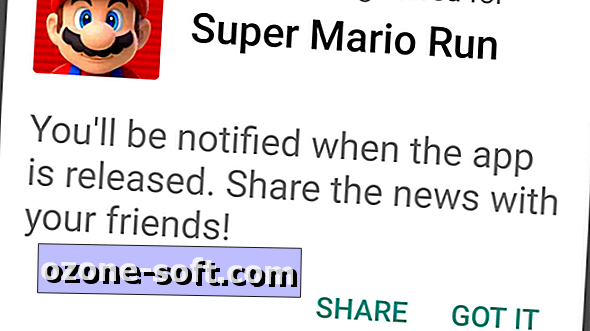


Efterlad Din Kommentar